显卡驱动怎么更新 更新显卡驱动的图文步骤
更新时间:2023-04-25 14:57:13作者:qiaoyun
显卡是电脑中很重要的部件之一,有时候为了能够让显卡发挥更好的性能或修复一些显卡问题的时候,就会对其进行更新,可能还有一部分小伙伴并不知道显卡驱动怎么更新吧,如果你也想知道的话,那就跟着小编一起来学习一下更新显卡驱动的图文步骤,希望能够帮助到大家。
方法如下:
1、在系统桌面右键我的电脑,选择“管理”。
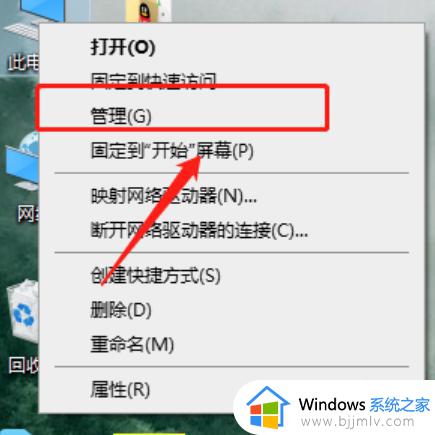
2、进入后再点击“设备管理器”。
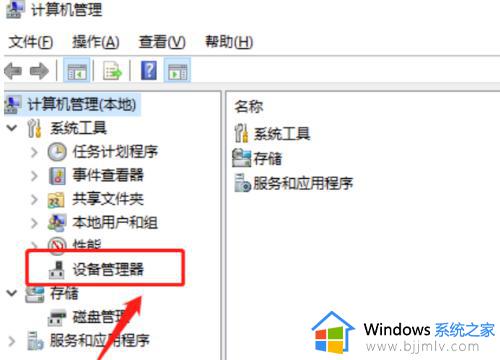
3、再点击“显示适配器”。
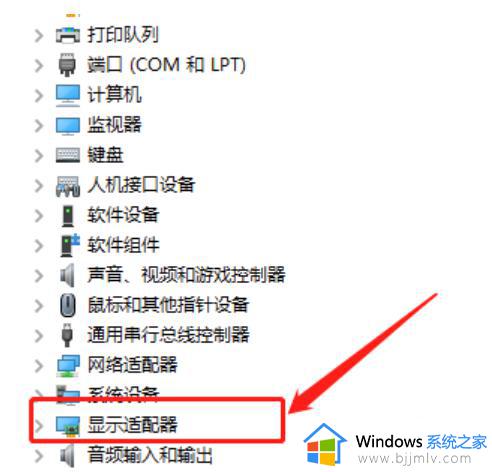
4、最后开后右键你的电脑显卡驱动,选择“更新驱动程序“即可。
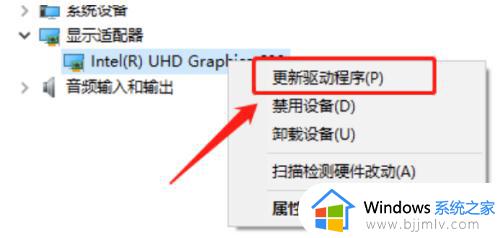
以上给大家介绍的就是更新显卡驱动的详细方法, 大家可以参考上述方法步骤来进行更新就可以了,赶紧试试吧。
- 上一篇: xml是什么格式的文件 xml文件怎么打开
- 下一篇: 人民币符号如何输入 人民币符号怎么打
显卡驱动怎么更新 更新显卡驱动的图文步骤相关教程
- 微星显卡驱动如何更新 微星显卡驱动更新步骤
- n卡显卡驱动怎么更新 如何更新n卡显卡驱动
- 怎么禁止windows更新显卡驱动 如何阻止windows自动更新显卡驱动
- 显卡驱动更新的作用 如何检查显卡驱动是否需要更新
- 英伟达驱动更新步骤 英伟达显卡驱动怎么更新
- 怎么更新显卡驱动到最新版本 如何更新显卡驱动程序
- 显卡驱动需要更新吗 电脑显卡怎么更新驱动
- windows显卡驱动怎么更新 windows如何更新显卡驱动
- 英伟达显卡驱动更新方法 英伟达如何更新显卡驱动
- windows怎么更新OEM显卡驱动 如何更新OEM显卡驱动程序
- 惠普新电脑只有c盘没有d盘怎么办 惠普电脑只有一个C盘,如何分D盘
- 惠普电脑无法启动windows怎么办?惠普电脑无法启动系统如何 处理
- host在哪个文件夹里面 电脑hosts文件夹位置介绍
- word目录怎么生成 word目录自动生成步骤
- 惠普键盘win键怎么解锁 惠普键盘win键锁了按什么解锁
- 火绒驱动版本不匹配重启没用怎么办 火绒驱动版本不匹配重启依旧不匹配如何处理
热门推荐
电脑教程推荐
win10系统推荐